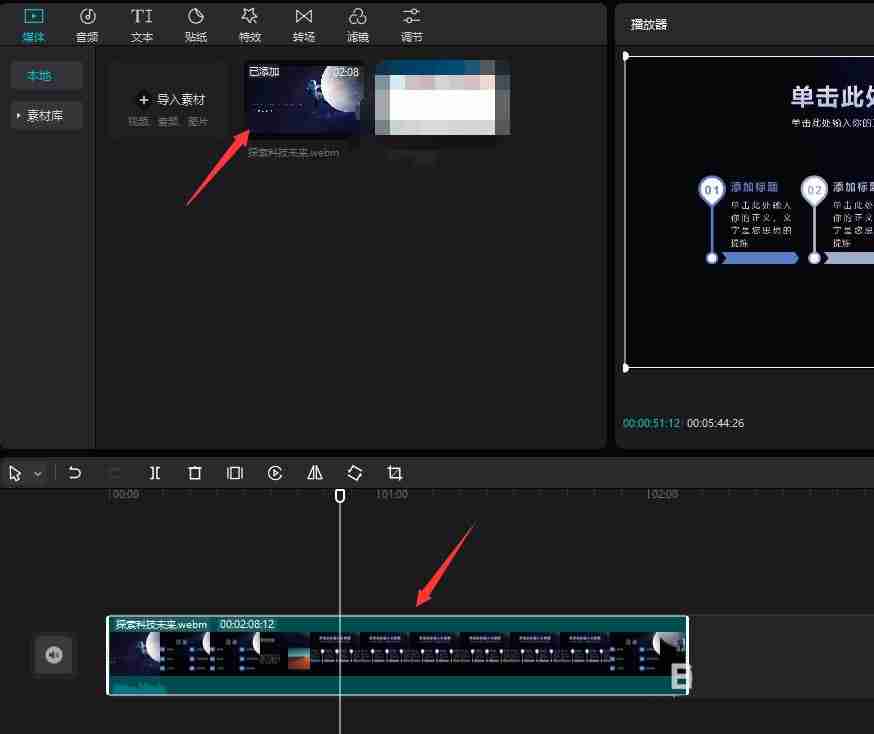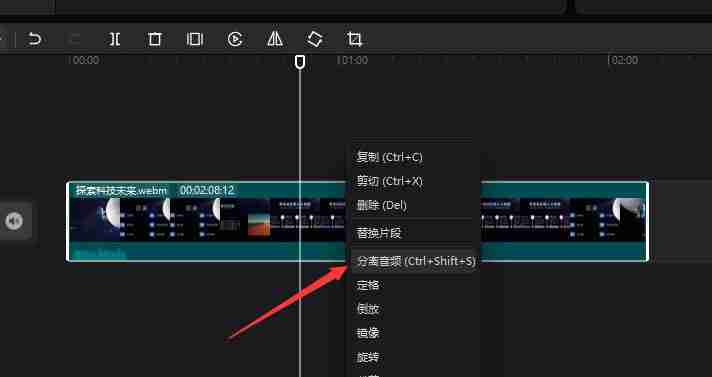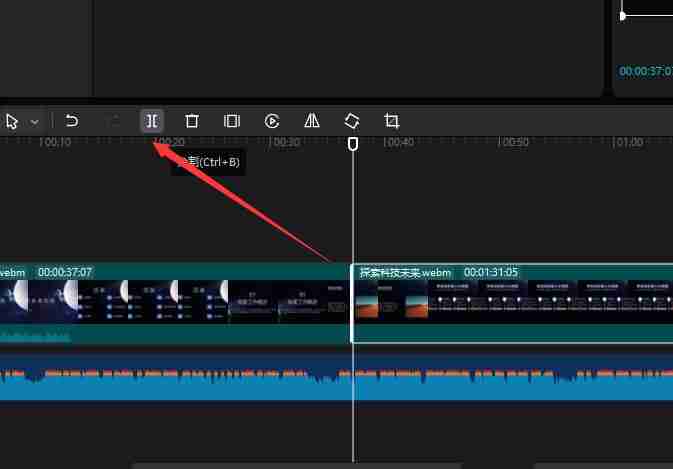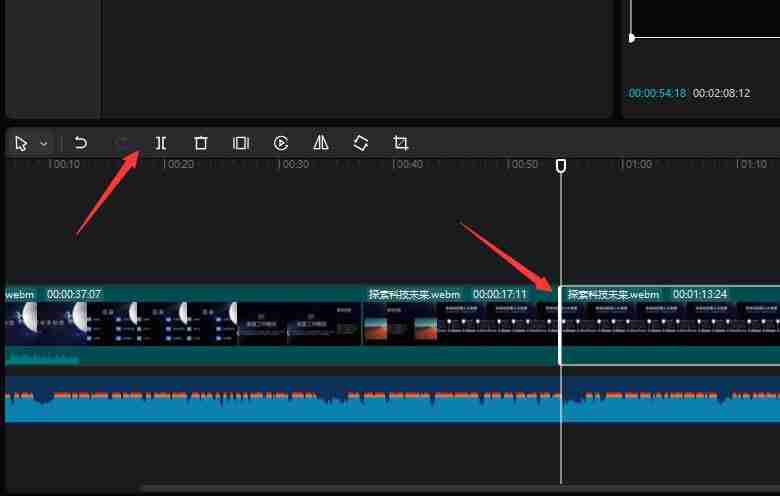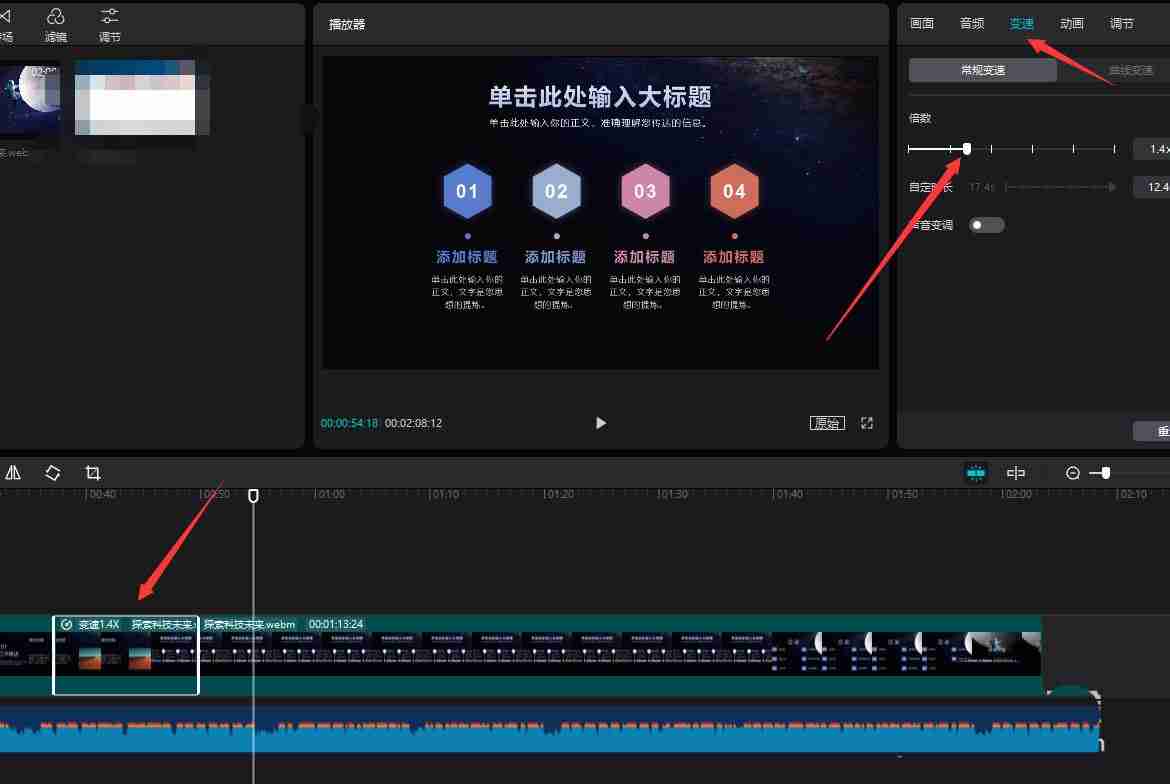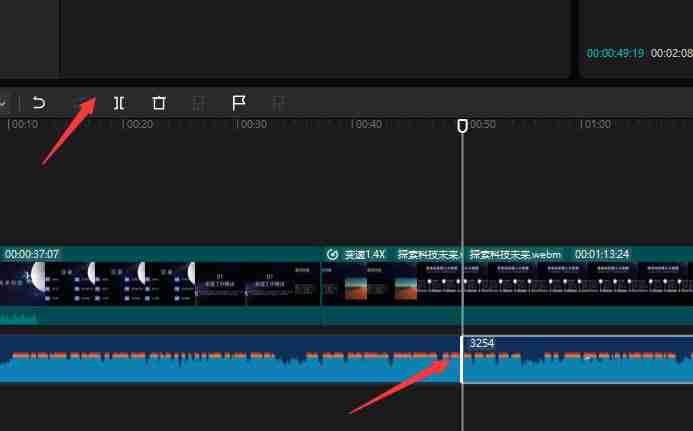剪映怎麼解決視訊畫面與聲音不同步的問題?處理影片的時候發現音訊和畫面不一致,該怎麼解決這個問題呢?這是近期許多小夥伴都在反映的問題,畫面和音頻不一致就特別影響體驗,所以今天,小編就來分享一下精簡方法,一起來看看吧。解決方法1、首先,導入對應的影片後,將其加入軌道。 2、右鍵軌道上的視頻,選擇音頻分離項。
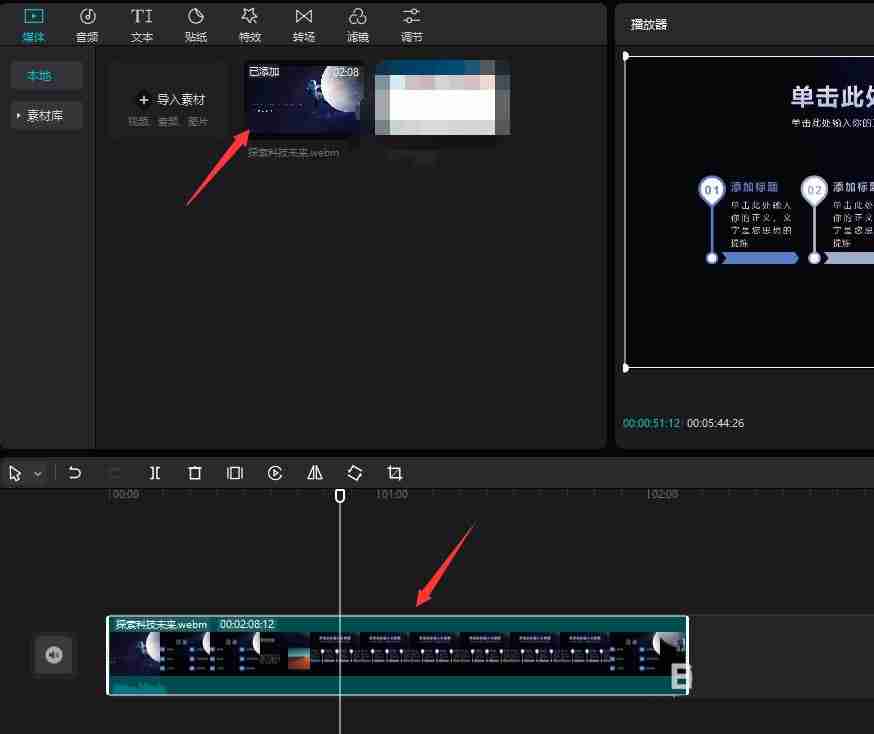
2、右鍵軌道上的視頻,選擇音頻分離項目。
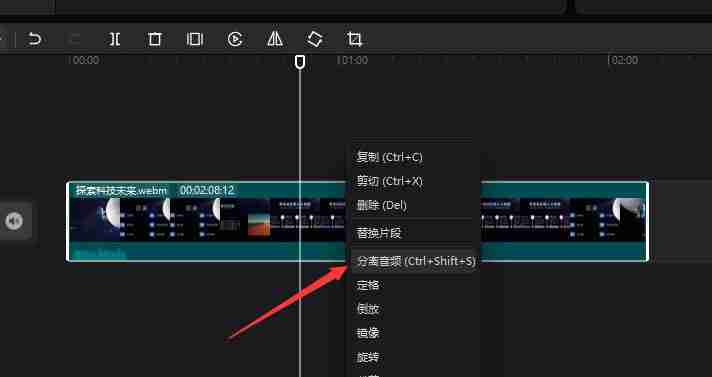
3、當音訊分離後,將時間軸移到畫面與音訊不同步的位置 ,點選分割項。
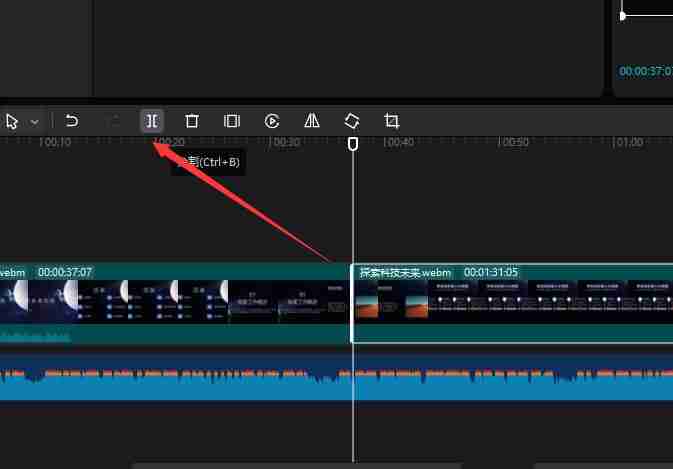
4、在此根據音訊的播放時間差,找到與之相同步的畫面的位置,再次點擊分割按鈕。
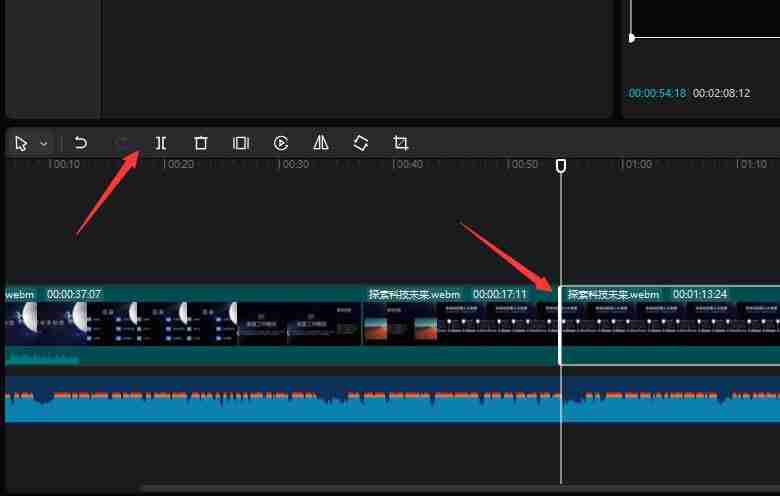
5、對於其中被裁剪的片段,我們可以透過屬性面板中的播放速度,將其播放速度加快,直到與聲音同步為止。
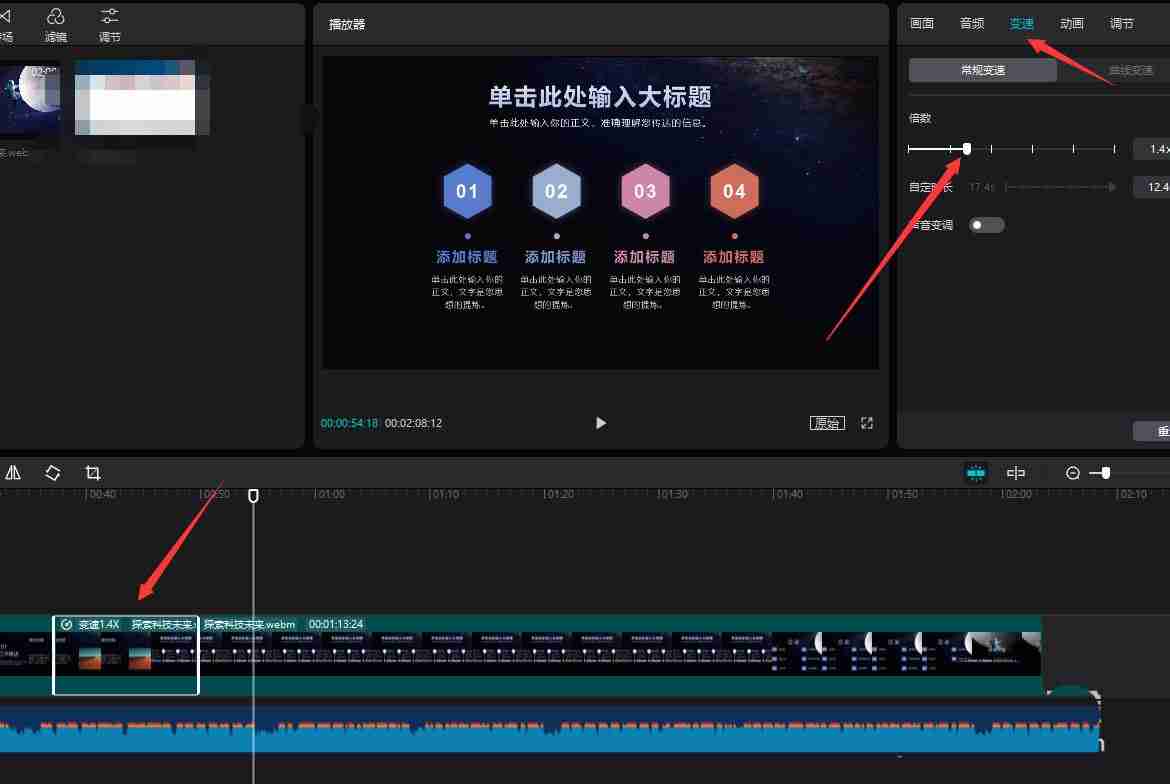
6、當然,我們也可以將多餘的音訊刪除,如圖所示,選取多餘的音訊部分並進行裁切。
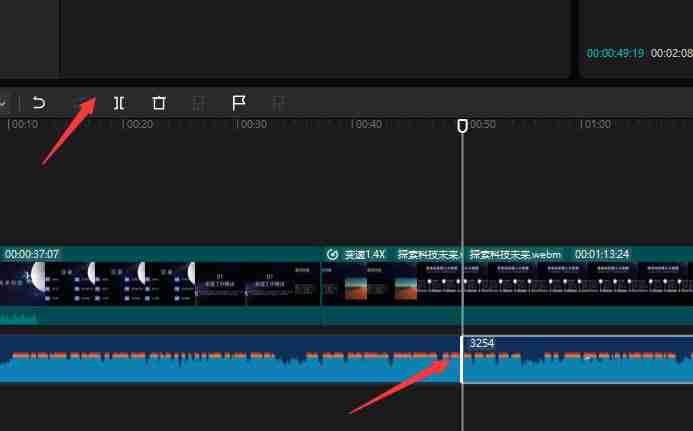
7.接下來選取音訊的結尾部分,再次進行裁切。 8.右鍵裁剪的音頻,選擇刪除項目將其刪除。 9.當整個裁切同步操作完成後,就可以將影片匯出儲存了。
以上是剪映怎麼解決影片畫面與聲音不同步的問題的詳細內容。更多資訊請關注PHP中文網其他相關文章!